由于每个人研究的领域不尽相同,所以对于不同的人来说常用快捷键也有所区别。除了MathType中已经定义好的快捷键。用户可以根据自己的需要添加或修改快捷键。本教程将详解如何在MathType中设置快捷键。
MathType中设置快捷键的操作步骤:
步骤一 在MathType菜单栏中点击预置->自定义键盘,打开“自定义键盘”对话框。
MathType中如何使用快捷键输入常见符号
由于数学符号繁多,为了方便用户查阅,现将其分为以下几类介绍,即分析、代数、几何、其它。分析:代数:几何以上数学符号的快捷键看似复杂,但只要经常使用,就会不断地熟悉,直
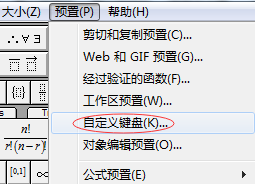
步骤二 “自定义键盘”中的最后两项“所有符号”和“所有模板”分别来设置所有非结构类公式,也含有少数结构类公式和所有结构类公式的快捷键。

步骤三 选中这两项中的某个公式后,会在“当前密钥”中显示当前的快捷键,如果为空表示此公式还没有设置快捷键。但无论其是否为空,都可以在“输入新的快捷键”中设置新的快捷键,只需直接按下你想要设定的快捷键即可,无需输入。设置好后需要按下“指定”按钮进行指派,以应用到新的快捷键。
MathType的基本快捷键详解
使用MathType快捷键可以快速帮你输入看似无法输入的数学符号,善于使用快捷键还可以加快输入速度。下面将以列表的形式展示MathType基本快捷键的输入方式。表格中的结构指的是用自然数区






